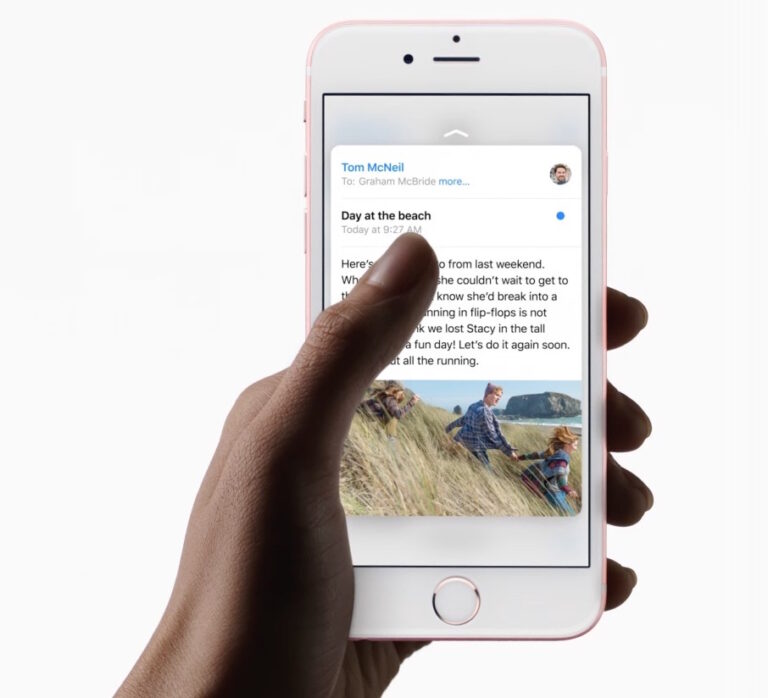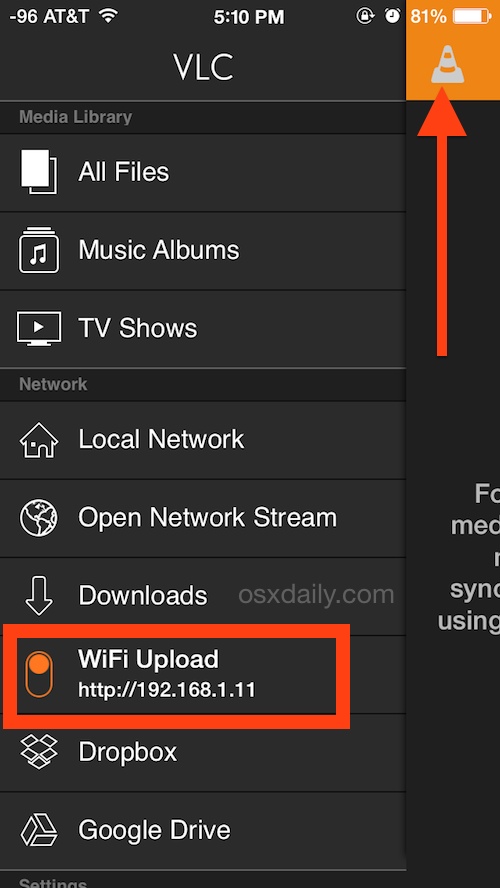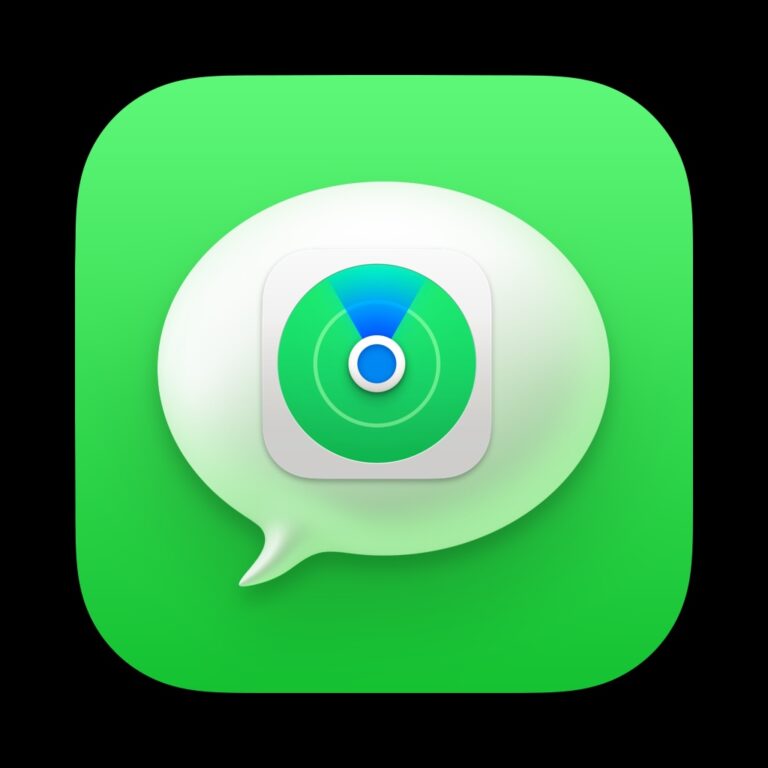iOS 17 работает медленно на вашем iPhone? Вот исправление
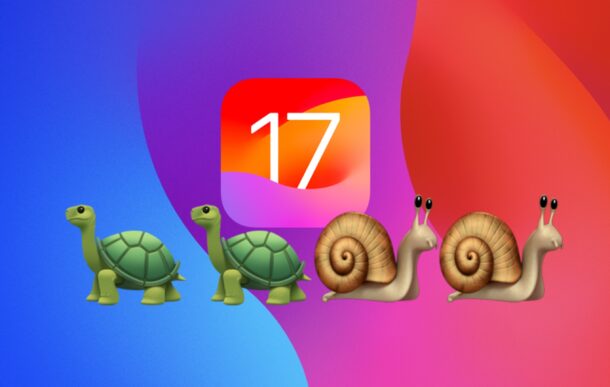
Ваш iPhone или iPad начал работать немного вяло после обновления до iOS 17 или iPadOS 17? Вы не одиноки: такое случается со многими пользователями после крупных обновлений системного программного обеспечения. Обычно обновление должно сделать ваше устройство быстрее, но не сразу, особенно если у вас старое устройство или на вашем iPhone или iPad хранится масса данных.
Если ваше устройство работает медленно после обновления до iOS 17 или iPadOS 17, не волнуйтесь. Мы объясним почему и дадим несколько советов, как снова ускорить работу вашего iPhone или iPad.
1. Наберитесь терпения после обновления до iOS 17/iPadOS 17.
• После серьезного обновления ваше устройство выполняет фоновые задачи по индексированию содержимого, включая фотографии, контакты, файлы, видео и другие медиафайлы. Он также сканирует ваши фотографии, чтобы идентифицировать объекты, людей, домашних животных и многое другое. Из-за всех этих фоновых задач ваш iPhone или iPad может работать медленнее, чем ожидалось. Это временно и нормально.
• Эти фоновые задачи также могут быстрее разряжать батарею, но после их завершения она вернется в нормальное состояние.
• Будьте терпеливы и дайте устройству завершить задачи индексирования. Оставить его включенным и подключенным к Wi-Fi на ночь — хорошее решение, иногда на это уходит ночь или даже несколько.
2. Обновите свои приложения
Программы для Windows, мобильные приложения, игры - ВСЁ БЕСПЛАТНО, в нашем закрытом телеграмм канале - Подписывайтесь:)
• Некоторые приложения могут работать с iOS 17 не так гладко, как ожидалось, пока разработчик не обновит их.
• Зайдите в App Store, коснитесь значка своего профиля и выберите «Обновить все», чтобы обновить приложения.
3. Отключите фоновую активность приложений.
• Приложения, работающие в фоновом режиме, могут замедлять работу вашего iPhone или iPad. Отключение фонового обновления приложений может помочь.
• Перейдите в «Настройки» -> «Основные» -> «Фоновое обновление приложения» и установите для этого параметра значение «Выкл.».
4. Очистите хранилище
• Для эффективной работы iOS 17 и iPadOS 17 требуется свободное место. Стремитесь иметь как минимум 5 ГБ свободного места, но лучше больше.
• Откройте «Настройки» -> «Основные» -> «Хранилище iPhone/iPad», чтобы удалить ненужные приложения или большие файлы.
5. Проверьте состояние батареи
• Плохое состояние аккумулятора может повлиять на производительность вашего iPhone.
• Перейдите в «Настройки» -> «Аккумулятор» -> «Состояние аккумулятора», чтобы просмотреть сообщения о разрядке аккумулятора. Замена батареи может помочь значительно улучшить производительность.
6. Отключите анимацию
• Старые устройства могут работать намного быстрее с отключенной анимацией. Включите «Уменьшение движения», чтобы удалить ненужную анимацию и уменьшить привлекательность экрана на устройстве.
• Перейдите в «Настройки» -> «Основные» -> «Универсальный доступ» -> «Движение» -> «Уменьшить движение» и включите эту функцию.
7. Принудительно перезагрузите ваш iPhone
• Многие проблемы с производительностью и сбои можно устранить путем принудительной перезагрузки устройства.
• На iPhone и iPad с Face ID нажмите кнопку увеличения громкости, затем уменьшения громкости и удерживайте боковую кнопку/кнопку питания, пока не увидите логотип Apple. На устройствах с кнопками «Домой» одновременно удерживайте кнопки питания и «Домой», пока не увидите логотип Apple.
8. Устанавливайте будущие обновления iOS/iPadOS по мере их появления.
• Большинство проблем с производительностью не связаны с ошибками или дефектами программного обеспечения, но если они есть, Apple быстро устранит их, выпустив обновления программного обеспечения для iOS и iPadOS. Поэтому следите за доступными обновлениями iOS и iPadOS.
• Установите все обновления системного программного обеспечения, если вы видите их доступными. Вы всегда можете проверить это в «Настройки» > «Основные» > «Обновление программного обеспечения».
–
Эти советы ориентированы в первую очередь на iPhone с iOS 17, который работает медленно после обновления, но также могут быть применимы и к iPad, у которых производительность снижается после обновления до iPadOS 17.
Попробуйте, и ваше устройство станет более плавным и быстрым.
Поделитесь своим опытом работы с iOS 17 в комментариях ниже!
Программы для Windows, мобильные приложения, игры - ВСЁ БЕСПЛАТНО, в нашем закрытом телеграмм канале - Подписывайтесь:)